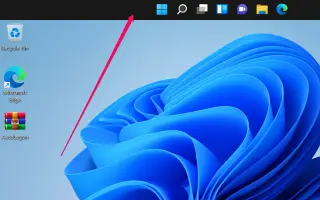本文是带有屏幕截图的指南,可帮助您将任务栏移动到 Windows 11 中的其他位置。
Windows 11 带来了许多新的任务栏改进,包括开始菜单和应用程序按钮的中心对齐,以及新的通知区域。它还具有新的效果和动画、新的文件浏览器图标和圆角。
微软对 Windows 11 进行了许多新的更改,但也删除了一些现有功能。这些功能之一是移动任务栏的能力。事实上,微软已经取消了用户将任务栏移动到屏幕左侧、右侧或顶部的功能。
这样做的原因很清楚。因为没有足够的需求。但是,即使您是想要将任务栏分配到不同位置以使其更易于访问的用户之一,您也可以找到移动任务栏的方法。
在下面的 Windows 11 中没有直接移动任务栏的选项,但显示了如何通过编辑注册表文件来移动任务栏。继续滚动查看。
在 Windows 11 中将任务栏移动到另一个位置的步骤
- 首先,单击 Windows 11 搜索并键入 Regedit。然后从所有可用应用程序列表中打开注册表编辑器。
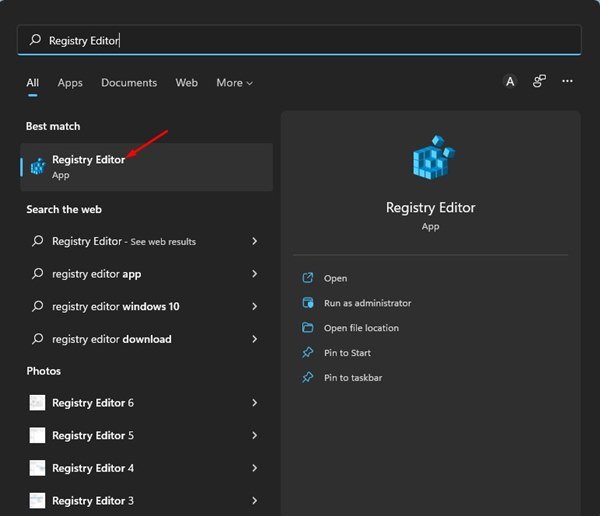
- 在注册表编辑器中导航到以下路径。
HKEY_CURRENT_USER\Software\Microsoft\Windows\CurrentVersion\Explorer\StuckRects3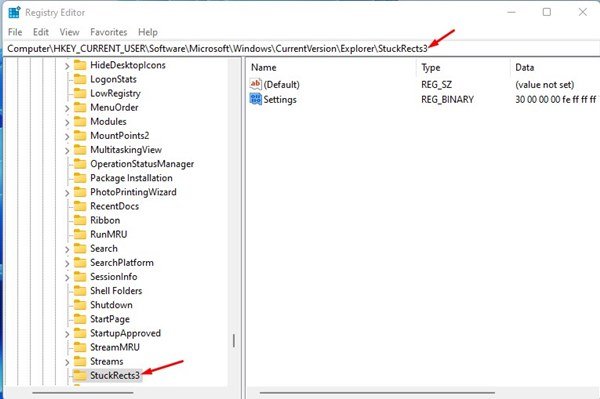
- 在右侧窗格中,双击设置二进制密钥,如下面的屏幕截图所示。
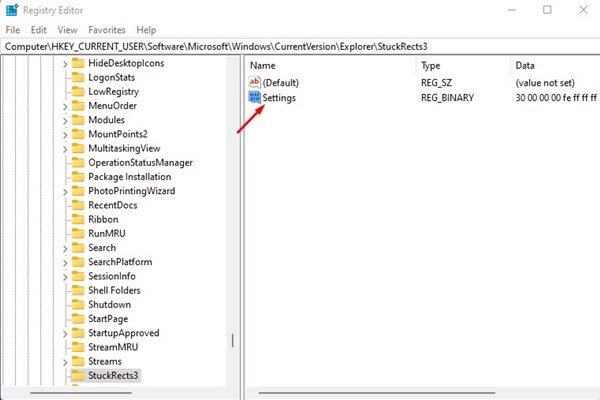
- 现在您应该检查FE列,如下所示。
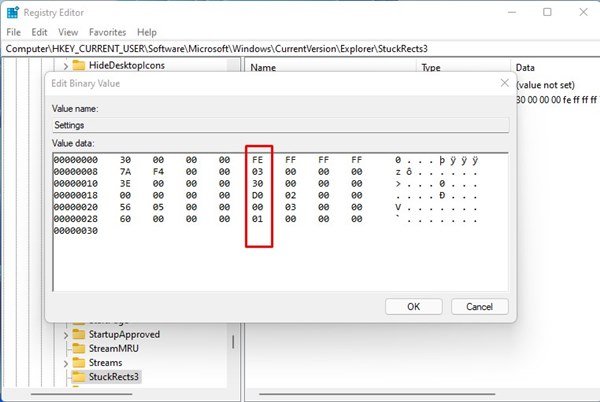
- 要将任务栏移到顶部,请单击 03 值,按Delete键,然后将该值替换为01。完成后,单击“确定”按钮。
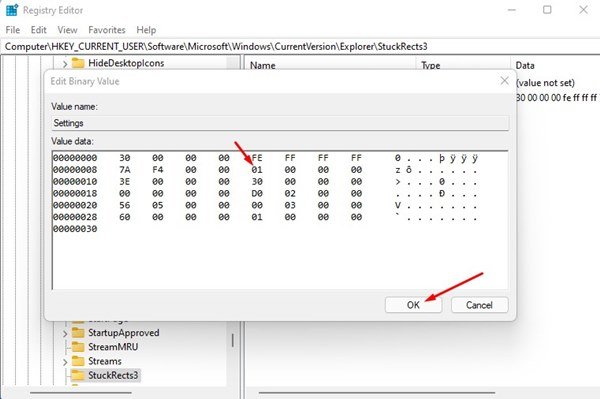
- 将03 值替换为02以将任务栏移动到屏幕的右侧。完成后,单击“确定”按钮。
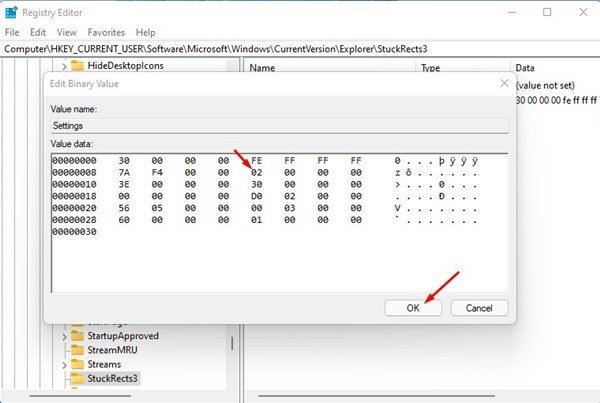
- 将03 值替换为00以将任务栏移动到屏幕左侧。完成后,单击“确定”按钮。
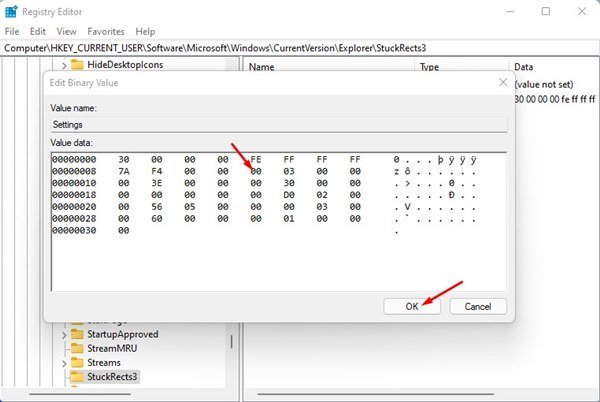
- 将值更改为03以重置设置。这会将任务栏移动到屏幕底部。
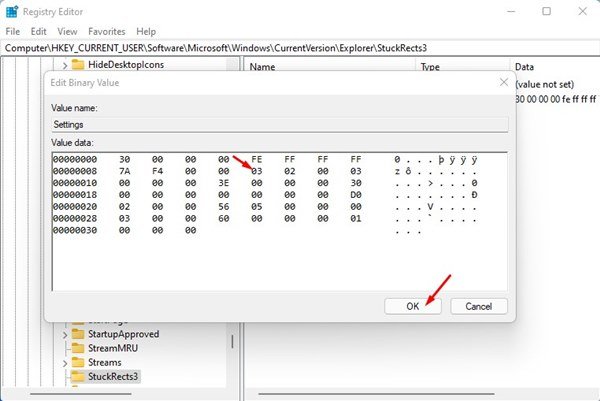
- 完成后,关闭注册表编辑器并打开任务管理器。
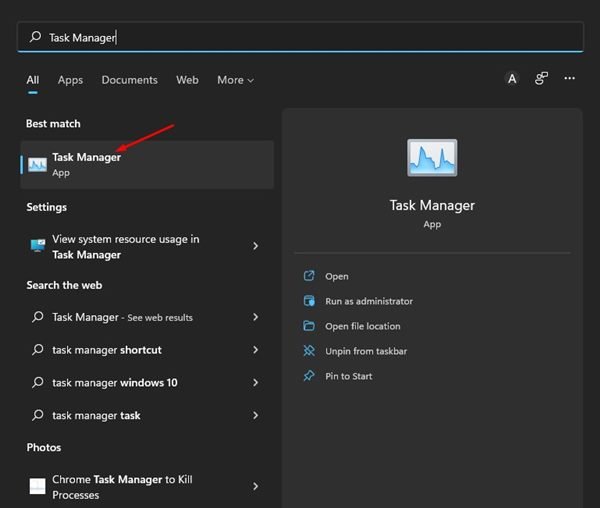
- 在任务管理器中,切换到进程选项卡并选择 Windows 资源管理器进程。然后点击重启按钮,如下图所示。
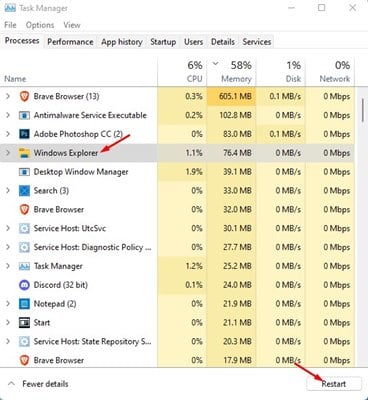
现在已经结束。这就是 Windows 11 将任务栏移动到顶部或侧面的方式。
上面,我们研究了如何在 Windows 11 中将任务栏移动到另一个位置。